Kuidas Facebookis küsitlust luua?

Kui otsite, kuidas luua Facebookis küsitlust, et saada inimeste arvamust, siis meilt leiate kõik lahendused alates sündmustest, messengerist kuni looni; saate Facebookis küsitluse luua.
Isegi kui suur konkurents Zoom ja Google Meet vahel on, jätkab Microsoft Teams videokõnede turul populaarsuse edetabelite hüppamist. Au Microsoftile, ettevõte on Microsoft Teamsi jaoks uute funktsioonide turule toonud . Microsoft Teams pole aga probleemidest vaba. Pikkade videokõnede ja pideva kasutamise ajal võite kogu Teamsi kasutajaliideses märgata viivitusi ja katikuid. Kui teil on Windows 10 Microsoft Teamsi kasutuskogemus viivitatud, on aeg probleemi tõrkeotsing teha.
Microsoft Teamsi mahajäämuse parandamine Windowsis
1. Kontrollige Interneti-ühendust
Microsoft Teams nõuab laitmatuks video-/häälkõnekogemuseks kiiret Interneti-ühendust. Peate veenduma, et oleksite ühendatud kiire Interneti-ühendusega, kasutades selliseid tööriistu nagu Speedtest või Fast.com .
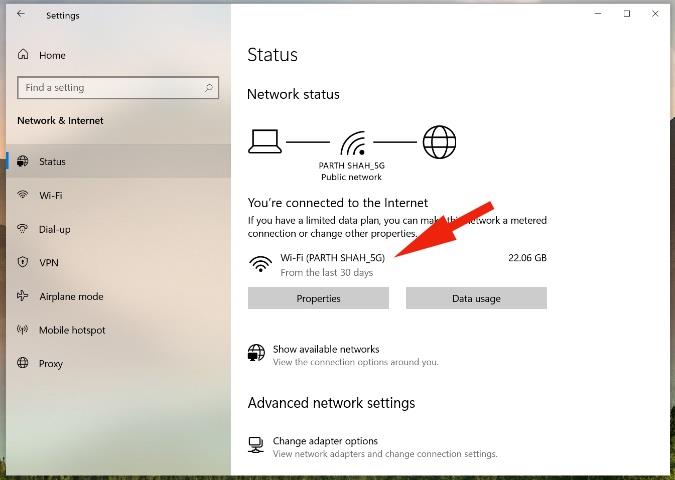
Avage Windows 10-s rakendus Seaded (vajutage klahve Windows + I) ja liikuge jaotisse Võrk ja Internet > Olekumenüü . Kontrollige Interneti-ühendust ja avage Microsoft Teams.
Professionaalide näpunäide. Enamik Wi-Fi-ruutereid toetab tänapäeval nii 5,0 GHz kui ka 2,4 GHz sagedusi. Parima kogemuse saamiseks soovitame teil Windowsi masinas luua ühenduse 5,0 GHz Wi-Fi-võrguga.
2. Ärge kasutage videokõnede ajal taustapilti
Microsoft Teams võimaldab teil valida kohandatud taustapildi, et peita see segane ruum teie selja taha. Kui valite hägususe või lisate kohandatud tausta, kasutab süsteem ressursse, et teie otseülekannet õigesti kärpida, et tagada loomulik efekt.
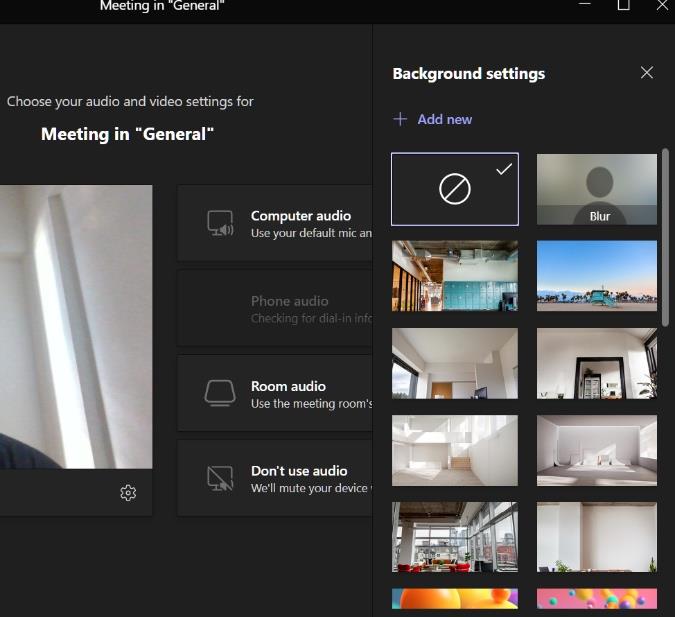
Kui seda pole vaja, peaksite kaaluma taustafiltrite väljalülitamist videokõnede ajal. Need säästavad ressursse ja pakuvad kasutajatele viivituseta Teamsi kasutuskogemust.
3. Keelake mikrofon, kui seda ei kasutata
Pikkade videokõnede ajal, kui te ei pea rääkima, peaksite kaaluma mikrofoni väljalülitamist. Microsoft Teams ei püüa enam kõnede ajal teie heli tabada. See võib aidata parandada jõudlust ja vähendada teie Windowsi arvutis Teamsi mahajäämuse probleemi.
4. Keela video, kui seda pole vaja
Kui te videokõnede ajal ei suhtle ega esitle, peaksite ressursside säästmiseks kaamera välja lülitama. Video keelamisega vähendate tegelikult koormust, mida Teams teie ribalaiusele avaldab.
5. Madalam ekraani eraldusvõime
Kui kasutate 4K välist monitori, lülitage Microsoft Teamsi kasutatava ribalaiuse säästmiseks ajutiselt täis-HD eraldusvõimele. Võimalusel ühendage väline monitor otse sülearvuti videoporti.
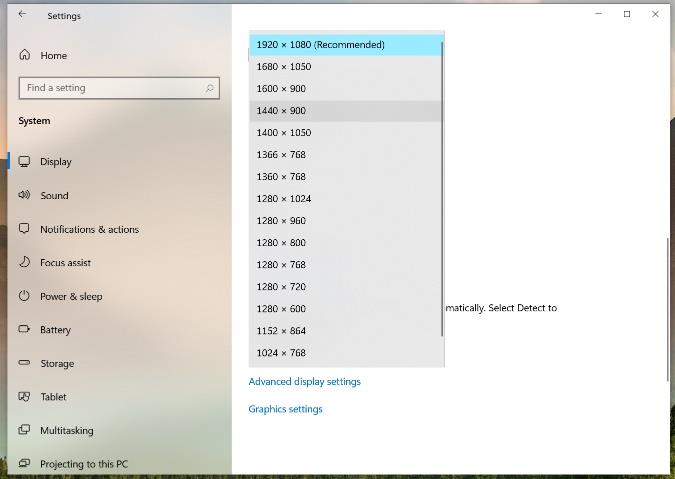
Avage oma Windowsi masinas rakendus Seaded (Windows + I) ja valige Süsteem > Ekraan ja vähendage eraldusvõimet.
6. Desinstallige Microsoft Teamsi rakendused
Microsoft Teams pakub spetsiaalset rakenduste turgu, kus saab installida kolmandate osapoolte rakendusi ja pistikprogramme , et teha asju rakendusest lahkumata.
Kui olete Microsoft Teamsi installinud kümneid selliseid rakendusi, kulutab see ressursse ja aeglustab üldist Teamsi kasutajaliidest. Peaksite need ebaolulised rakendused Microsoft Teamsist desinstallima.
1. Avage oma töölaual Microsoft Teams.
2. Klõpsake vasakpoolsel külgribal kolme punktiga menüüd.
3. Siin näete kõiki installitud rakendusi. Paremklõpsake rakendusel, mille soovite desinstallida.
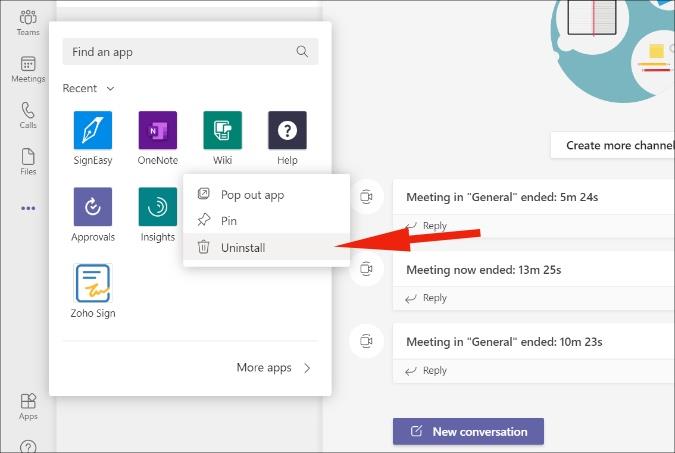
4. Valige järgmisest menüüst Uninstall . Korrake samme iga rakenduse puhul, mille soovite eemaldada, ja oletegi valmis.
7. Sulgege taustal muud rakendused
Sellised rakendused nagu Skype ja Google Chrome on Windows 10 ressursihakatised. Kui hoiate taustal liiga palju rakendusi lahti, tarbivad need suurema osa RAM-i, jättes Microsoft Teamsile vähem RAM-i.
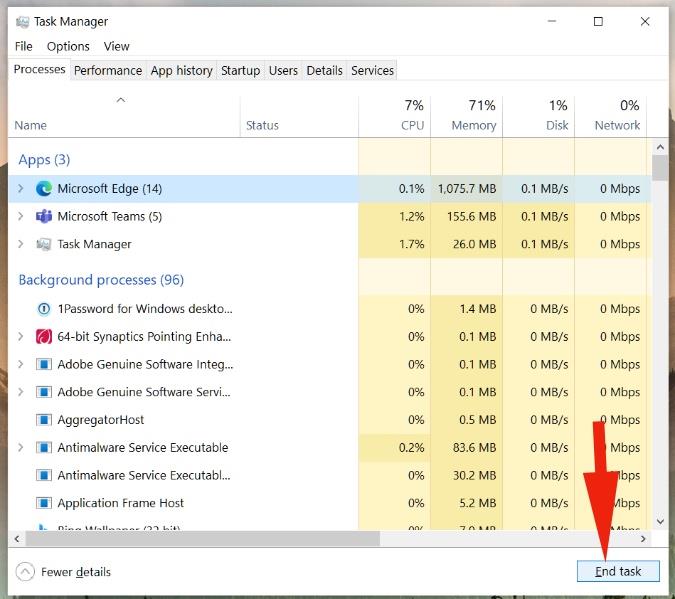
Vajutage Windowsi klahvi ja otsige tegumihaldurit. Avage tegumihaldur ja lõpetage taustal mittevajalikud toimingud.
8. Peatage allalaadimis- või voogesitusprotsess taustal
Nagu me eespool mainisime, vajab Microsoft Teams korrektseks toimimiseks kiiret Interneti-ühendust. Kui mõni muu rakendus laadib Internetist alla suuri faile või YouTube voogesitab taustal 4K-videot, peaksite need protsessid mõneks ajaks peatama ja kõigepealt Microsoft Teamsiga asjad ära tegema.
Mõte on selles, et Microsoft Teams saaks sujuva kogemuse pakkumiseks kasutada kogu Windows 10 võimalikku ribalaiust.
9. Värskendage Microsoft Teamsi
Microsoft Teamsi mahajäämus Windows 10-s võib olla tingitud ettevõtte hiljutisest lollakast versioonist. Õnneks lahendab Microsoft kiiresti kriitilised probleemid.
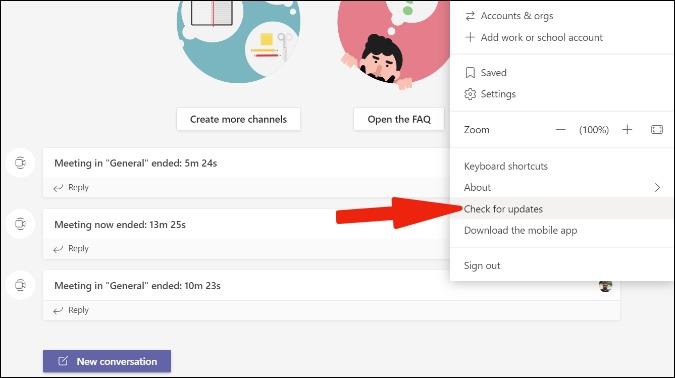
Avage Microsoft Teams ja klõpsake menüüribal profiiliikooni. Valige järgmisest menüüst Otsi värskendusi ja installige seadmesse uusim Microsoft Teamsi versioon.
Kokkuvõte: nautige sujuvat Microsoft Teamsi kogemust
Microsoft Teams on miljonite kasutajate lahutamatu osa. Aeglane Microsoft Teamsi kasutuskogemus võib kasutajate produktiivsetele tundidele tõsiselt alla tõmmata. Lugege näpunäiteid ja ülaltoodud näpunäiteid ning tehke Microsoft Teamsi viivituse tõrkeotsing operatsioonisüsteemis Windows 10.
Kui otsite, kuidas luua Facebookis küsitlust, et saada inimeste arvamust, siis meilt leiate kõik lahendused alates sündmustest, messengerist kuni looni; saate Facebookis küsitluse luua.
Kas soovite aegunud pääsmeid kustutada ja Apple Walleti korda teha? Järgige selles artiklis, kuidas Apple Walletist üksusi eemaldada.
Olenemata sellest, kas olete täiskasvanud või noor, võite proovida neid värvimisrakendusi, et vallandada oma loovus ja rahustada meelt.
See õpetus näitab, kuidas lahendada probleem, kuna Apple iPhone'i või iPadi seade kuvab vales asukohas.
Vaadake, kuidas saate režiimi Mitte segada iPadis lubada ja hallata, et saaksite keskenduda sellele, mida tuleb teha. Siin on juhised, mida järgida.
Vaadake erinevaid viise, kuidas saate oma iPadi klaviatuuri suuremaks muuta ilma kolmanda osapoole rakenduseta. Vaadake ka, kuidas klaviatuur rakendusega muutub.
Kas seisate silmitsi sellega, et iTunes ei tuvasta oma Windows 11 arvutis iPhone'i või iPadi viga? Proovige neid tõestatud meetodeid probleemi koheseks lahendamiseks!
Kas tunnete, et teie iPad ei anna tööd kiiresti? Kas te ei saa uusimale iPadOS-ile üle minna? Siit leiate märgid, mis näitavad, et peate iPadi uuendama!
Kas otsite juhiseid, kuidas Excelis automaatset salvestamist sisse lülitada? Lugege seda juhendit automaatse salvestamise sisselülitamise kohta Excelis Macis, Windows 11-s ja iPadis.
Vaadake, kuidas saate Microsoft Edge'i paroole kontrolli all hoida ja takistada brauserit tulevasi paroole salvestamast.







